win10如何取消隐藏文件
摘要:1、打开任意文件夹,点击顶部的【查看】,在下面勾选“隐藏的项目”;2、设置后我们就可以看到隐藏的文件了,我们在隐藏的文件上单击右键,选择“属...
1、打开任意文件夹,点击顶部的【查看】,在下面勾选“隐藏的项目”;
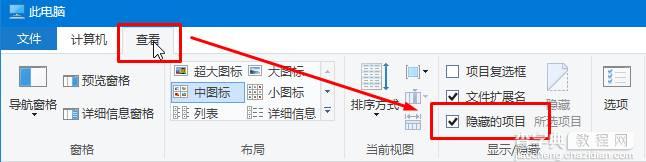
2、设置后我们就可以看到隐藏的文件了,我们在隐藏的文件上单击右键,选择“属性”;
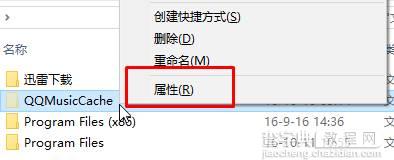
3、将“隐藏”的选款的勾去掉,点击应用—确定即可。
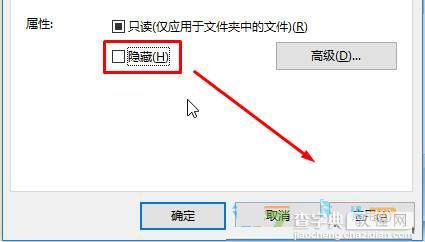
【win10如何取消隐藏文件】相关文章:
